Hur ser jag URL-adressen till RSS-flöden i Outlook?
Jämförande med batchimportera och exportera RSS-flöden, det är mycket lättare att bara dela ett RSS-flöde med att ta reda på URL-adressen till ett specifikt RSS-flöde och lägga till det nya RSS-flödet manuellt till Microsoft Outlook. Här visar vi dig hur du tar reda på och visar URL-adressen till en viss RSS-feeds i Microsoft Outlook.
- Automatisera e-post med Auto CC / BCC, Automatisk vidarebefordran genom regler; skicka Auto-svar (Out of Office) utan att kräva en utbytesserver...
- Få påminnelser som BCC-varning när du svarar alla medan du är i BCC-listan, och Påminn när du saknar bilagor för bortglömda bilagor...
- Förbättra e-posteffektiviteten med Svara (alla) med bilagor, Lägg automatiskt till hälsning eller datum och tid i signatur eller ämne, Svara på flera e-postmeddelanden...
- Effektivisera e-post med Återkalla e-postmeddelanden, Tillbehörsverktyg (Komprimera alla, Autospara alla...), Ta bort dubbletteroch Snabbrapport...
Följande steg hjälper dig att snabbt ta reda på och se URL-adressen till en angiven RSS-feeds i Microsoft Outlook.
Steg 1: Öppna dialogrutan Kontoinställningar:
- Klicka på i Outlook 2007 verktyg > Kontoinställningar.
- I Outlook 2010 och 2013 klickar du på Fil > Info > Kontoinställningar > Kontoinställningar.

Steg 2: I dialogrutan Kontoinställningar,
- Klicka på RSS-feeds flik;
- Välj och markera det RSS-flöde som du vill visa dess URL-adress.
- Klicka på byta knapp.

Steg 3: Nu kommer du in i dialogrutan Alternativ för RSS-flöde och du kommer att se URL-adressen till valt RSS-flöde bakom Plats: fält. Se följande skärmdump:
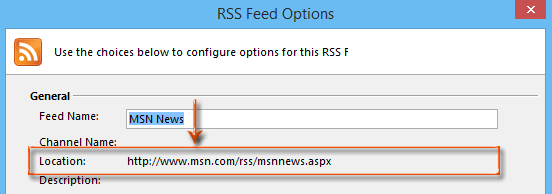
Steg 4: Klicka på OK knappen och Stänga för att avsluta dialogrutorna.
Bästa kontorsproduktivitetsverktyg
Kutools för Outlook - Över 100 kraftfulla funktioner för att överladda din Outlook
🤖 AI Mail Assistant: Instant proffs-e-postmeddelanden med AI-magi – ett klick för geniala svar, perfekt ton, flerspråkig behärskning. Förvandla e-post utan ansträngning! ...
📧 Email Automation: Frånvaro (tillgänglig för POP och IMAP) / Schemalägg Skicka e-post / Auto CC/BCC enligt regler när du skickar e-post / Automatisk vidarebefordran (avancerade regler) / Lägg automatiskt till hälsning / Dela automatiskt e-postmeddelanden med flera mottagare i individuella meddelanden ...
📨 Email Management: Hämta enkelt e-postmeddelanden / Blockera bluff-e-postmeddelanden av ämnen och andra / Ta bort duplicerade e-postmeddelanden / Avancerad Sökning / Konsolidera mappar ...
📁 Bilagor Pro: Batch Spara / Batch lossa / Batchkomprimera / Automatisk sparning / Auto Lossa / Automatisk komprimering ...
🌟 Gränssnittsmagi: 😊 Fler vackra och coola emojis / Öka din Outlook-produktivitet med flikar / Minimera Outlook istället för att stänga ...
👍 Underverk med ett klick: Svara alla med inkommande bilagor / E-postmeddelanden mot nätfiske / 🕘Visa avsändarens tidszon ...
👩🏼🤝👩🏻 Kontakter och kalender: Lägg till kontakter i grupp från valda e-postmeddelanden / Dela upp en kontaktgrupp till individuella grupper / Ta bort påminnelser om födelsedag ...
Över 100 funktioner Vänta på din utforskning! Klicka här för att upptäcka mer.

